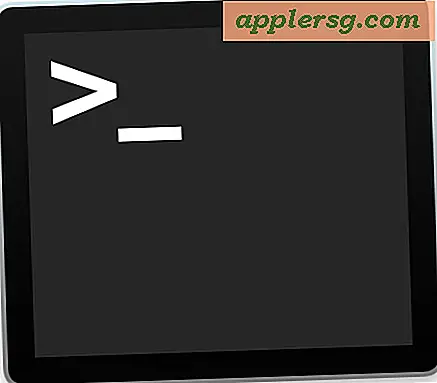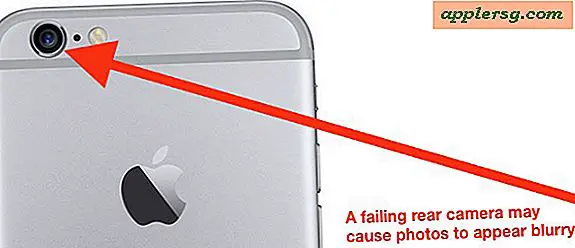सिल्वरलाइट कैप्चर कैसे करें
वीडियो वितरण स्ट्रीमिंग के लिए सिल्वरलाइट तेजी से उद्योग मानक बन रहा है। माइक्रोसॉफ्ट के स्वामित्व में, यह फ्लैश वीडियो प्लेयर को बदलने के लिए है। स्ट्रीमिंग वीडियो को कैप्चर करने से आप बाद में अपनी सुविधानुसार शो देख सकते हैं। सिल्वरलाइट को आसानी से कैप्चर करना सीखें।
चरण 1
वह विंडो और वेब पेज खोलें जिसमें वह स्ट्रीमिंग वीडियो है जिसे आप कैप्चर करना चाहते हैं। अगला, "WM कैप्चर" खोलें।
चरण दो
WM कैप्चर विंडो में "सेटिंग" पर क्लिक करें। आपको यह सुनिश्चित करने की आवश्यकता है कि सब कुछ सही ढंग से रिकॉर्ड होगा। "ऑडियो सेटअप/परीक्षण" पर क्लिक करें। विंडो खुलने पर "टेस्ट" पर क्लिक करें। ठीक कहना चाहिए। यदि नहीं, तो ड्रॉप-डाउन मेनू में एक अलग ऑडियो सेटिंग लोड करें, और तब तक फिर से परीक्षण करें जब तक कि यह ठीक न हो जाए। "ओके" बटन पर क्लिक करें।
चरण 3
"अनुशंसित सेटिंग्स" पर क्लिक करें। खुलने वाली विंडो में आप जिस प्रकार की वीडियो रिकॉर्डिंग बनाना चाहते हैं, उसे चुनें, फिर "ओके" पर क्लिक करें। सेटिंग्स विंडो में "ओके" पर क्लिक करें।
चरण 4
WM कैप्चर में "गेट विंडो" पर क्लिक करें। अपने माउस को उस वीडियो पर ले जाएँ जिसे आप कैप्चर करना चाहते हैं, फिर उस पर क्लिक करें। वीडियो के चारों ओर एक हरी रेखा दिखाई देनी चाहिए। यदि आप चाहते हैं कि कैप्चर किया गया क्षेत्र बड़ा या छोटा हो, तो कोनों को क्लिक करके और खींचकर बॉक्स का आकार बदलें। अब WM कैप्चर विंडो में "रिकॉर्ड" पर क्लिक करें।
जब आप रिकॉर्डिंग कर लें तो "रोकें" पर क्लिक करें या वीडियो विंडो बंद कर दें। WM कैप्चर आपके सभी वीडियो को आपके लिए स्टोर करता है। अपने पहले रिकॉर्ड किए गए वीडियो देखने के लिए, "देखें" बटन पर क्लिक करें और फिर उस चयन पर डबल-क्लिक करें जिसे आप देखना चाहते हैं।